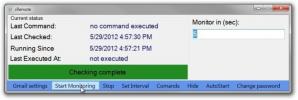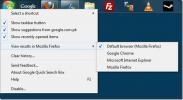Ako identifikovať ikony na paneli úloh v systéme Windows 10
Ikony na paneli úloh, či už ide o pripnuté aplikácie alebo aplikácie, ktoré sú aktuálne otvorené na vašej pracovnej ploche, sa dajú ľahko identifikovať. Môžete kliknúť na ikonu a otvorí aplikáciu, pre ktorú je.
Ak máte na paneli úloh ikonu, ktorá je prázdna, ikonu, ktorú nepoznáte alebo si nepamätáte pripnutie alebo otvorenie, môžete ju identifikovať pomocou niekoľkých rôznych vecí.

Identifikujte ikony na paneli úloh
Umiestnite kurzor myši a kliknite pravým tlačidlom myši
Za predpokladu, že sa ikona neotvorí, to znamená, že je mŕtva alebo nereaguje, môžete ju identifikovať pomocou dvoch jednoduchých vecí.
- Umiestnite kurzor myši nad ikonou a počkajte niekoľko sekúnd. objaví sa tip na náradie zobrazuje názov aplikácie, pre ktorú je ikona určená.
- Ak sa tip nástroja nezobrazí, môžete kliknite pravým tlačidlom myši na ikonu a v kontextovej ponuke sa zobrazí názov aplikácie že ikona je pre.

Zobraziť skratky na paneli úloh
Ak sa tip nástroja nikdy nezobrazí a kontextová ponuka aplikácie je prázdna, skúste nasledujúci postup.
- Ak aplikácia nie je pripnutá na panel úloh, kliknite naň pravým tlačidlom myši a vyberte Pripnúť na panel úloh z kontextovej ponuky.
- Otvorené Prieskumník súborov a do panela s umiestnením vložte nasledujúce. Klepnite na Enter.
% AppData% \ Microsoft \ Internet Explorer \ Rýchle spustenie \ Používateľ pripnutý \ TaskBar
- V priečinku, ktorý sa otvorí, sa zobrazí všetky položky, ktoré sú pripnuté na panel úloh.
- Prejdite si ich a zistite, ktorá ikona nie je viditeľná na paneli úloh, ale je uvedená v priečinku. Postupom eliminácie by ste mali byť schopní identifikovať neznámu ikonu.

Skontrolujte procesy príkazového riadku
Je možné, že v počítači máte spustený dávkový skript a ikona k nemu patrí.
- Pravým tlačidlom myši kliknite na panel úloh a vyberte Správca úloh z kontextovej ponuky.
- V správcovi úloh prejdite na stránku Karta Procesy.
- Prejdite si zoznam spustených procesov a vyhľadajte všetko, čo je v prevádzke cmd alebo príkazový riadok. Nezvažujte položky v rámci procesov Windows, ale pozrite sa na všetky ostatné.
- Ak zistíte, že niečo beží, vyberte to a kliknite na ikonu Ukončiť úlohu v pravom dolnom rohu.
záver
Ikony na paneli úloh majú zvyčajne tendenciu „miznúť“ alebo sú poškodené, ak aplikácia nie je správne odinštalovaná alebo keď sa o to pokúsite zálohovať a obnoviť rozloženie panela úloh. Tieto ikony sú často zvyškami pripnutých odkazov, ktoré už neexistujú a systém Windows 10 nevie, čo s nimi robiť.
Vyhľadanie
Posledné Príspevky
Najlepšie VPN pre Kazachstan: Pokryte svoju digitálnu stopu
Používanie internetu v Kazachstane rastie a celkovo sa v posledných...
SRemote: Diaľkovo vykonávať príkazy na ovládanie PC pomocou účtu Gmail
Ak ste niekedy chceli ovládať svoj počítač zo vzdialeného miesta (k...
Rýchle vyhľadávacie pole Google na paneli úloh systému Windows 7
Toľko ľudí sa pýtalo na malú obdĺžnikovú ikonu Google vedľa Windows...